Tavaliselt on jaosvara jaoks kahte tüüpi piiranguid. Esimene neist on piiratud või halva funktsionaalsusega demoversioon, millel pole aegumiskuupäeva, ja teine tüüp on täielikult töötav prooviversioon, mis aegub teatud aja möödudes. Proovimiseks kulub tavaliselt umbes 30 päeva, kuid sõltuvalt tarkvara autorist võib see olla lühem või pikem. Varasematel päevadel saate aegunud tarkvara hõlpsalt käivitada, lihtsalt varundage kuupäev oma Windowsi opsüsteemis, kuid mõni tarkvara on nutikamaks selle tuvastamiseks ja lõpetab prooviperioodi kohe.

Võite ise mõelda, kuidas teab shareware, mitu päeva on prooviperioodist jäänud? Enamasti viskavad need kommerts- ja vabavarakaitsjad pärast installimist osa teavet arvutisse sügavale, et nad teaksid, millal see installiti, ja võrreldakse neid siis Internetist tõmmatud ametliku ajaga. Asukoha, mis selle teabe salvestab, on võimalik leida faili- või registrijälgimistarkvara abil, sealhulgas kolmanda osapoole desinstallitarkvaraga, näiteks Revo Uninstaller, kuid see võib olla tüütu ja pettumust valmistav töö.
Siin on mõned lihtsamad viisid tarkvara katseperioodi pikendamiseks mitmesuguste erinevate meetodite abil. 1. NirSoft RunAsDate
Nagu nimest võib järeldada, teostab RunAsDate triki katsetarkvarale, mis on aegunud, sisestades teie valitud kellaaja ja kuupäeva selle protsessi. Sellel on sama efekt kui teie süsteemi kella käsitsi seadmisel teisele kellaajale ja kuupäevale, kuid sel juhul jääb teie reaalne kell samaks. RunAsDate võib ka oma programmi korraga käivitada mitu esinemisjuhtu ja kõigil neist võib olla eraldi kuupäev, kõik tegelikust erinev.
Lihtsa näitena, kui kasutate populaarset arhiveerijat WinZip ja selle 30-päevane prooviperiood on lõppenud, ei lase see teil enam programmi kasutada ning peate kas litsentsi ostma või selle desinstallida. Rakenduse RunAsDate abil saate seada kuupäeva tagasi prooviperioodiks, muutes WinZipi taas kasutatavaks. Allolev pilt on WinZip pärast 30-päevase prooviversiooni möödumist. Pange tähele, et “Kasuta hindamisversiooni” on nüüd halliks värvitud.
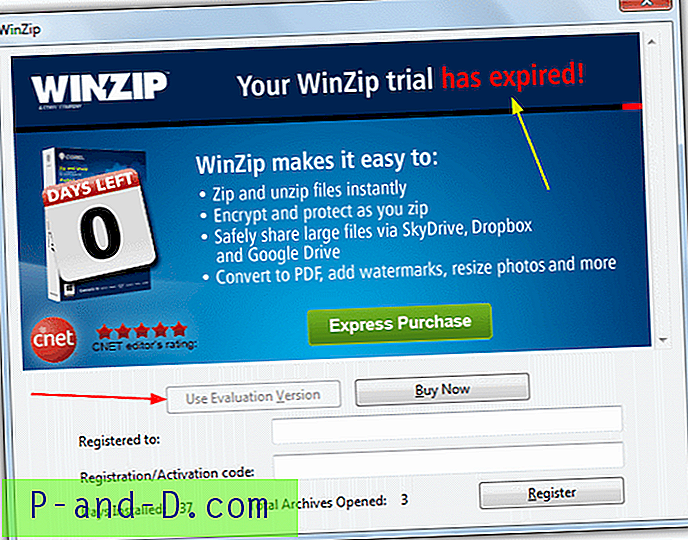
Kui laadite RunAsDate nüüd üles, peate vaid otsima, et rakendus saaks programmi kasutada, antud juhul “C: \ Program Files \ WinZip \ WINZIP32.EXE”, ja valige siis hüpikmenüüst kuupäev ja kellaaeg. enne katseaja lõppu kalendrist välja. Nüüd vajutage lihtsalt nuppu Käivita.
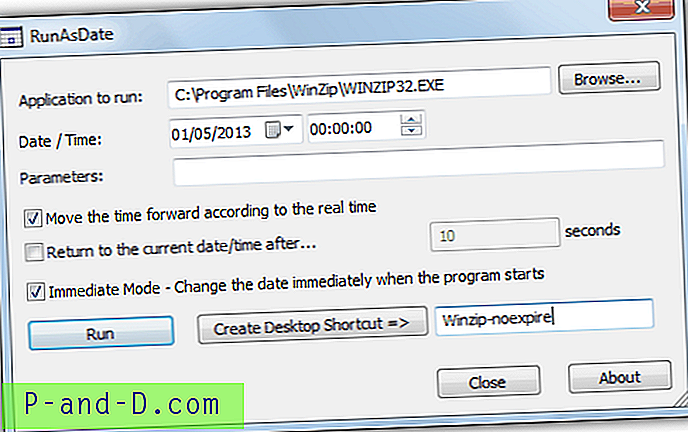
RunAsDate'il on veel mõned suvandid, näiteks lubada argumente rakendada käivitatavale failile, ning ka kasulik võimalus luua töölaua otsetee, mis käivitab rakenduse automaatselt aknas pakutud konfiguratsioonivõimalustega. Kohese režiimi märkeruutu saab kasutada kuupäeva / kellaaja sisestamiseks protsessi alguses, kuid teadaolevalt põhjustab see krahhe mõnedes programmides, eriti .NET-i kasutavates programmides.
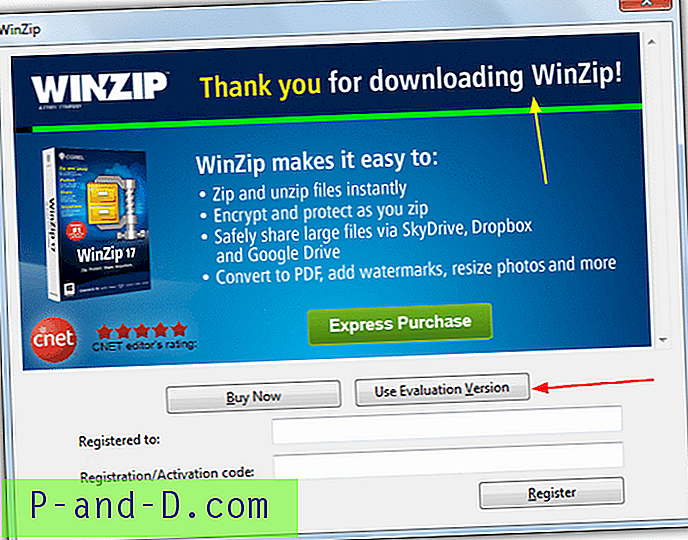
Kui käivitate WinZipi pärast õigete kuupäeva- ja kellaajanumbrite sisestamist ja vajutate Käivita või käivitate otsetee kaudu, märkate, et selle kehtivusaeg pole enam aegunud ja nuppu Hindamine saab uuesti klõpsata. Ehkki kellaaja ja kuupäeva muutmine ei tööta kogu aegumistähtajaga proovitarkvara korral, on enne keerukamate meetodite kasutuselevõttu proovimine kõigepealt väga kiire ja lihtne.
Laadige alla NirSoft RunAsDate
2. Proovi lähtestamine 4.0
See on lõplik versioon, mille 2010. aastal väljastas The Boss, ning see suudab skannida ja eemaldada 45 tüüpi kaubanduslikku ja vabavaralist kaitset, sealhulgas tarkvara, mis kasutab kohandatud kaitsmeid nagu Reflexive, Namo, ABBYY, WinRAR, WinZip ja muud. Tegelikult, kui teate ühiskasutusprogrammi prooviteabe registreerimise asukohta, saate luua oma tekstifaili ja salvestada see kausta Loendid.
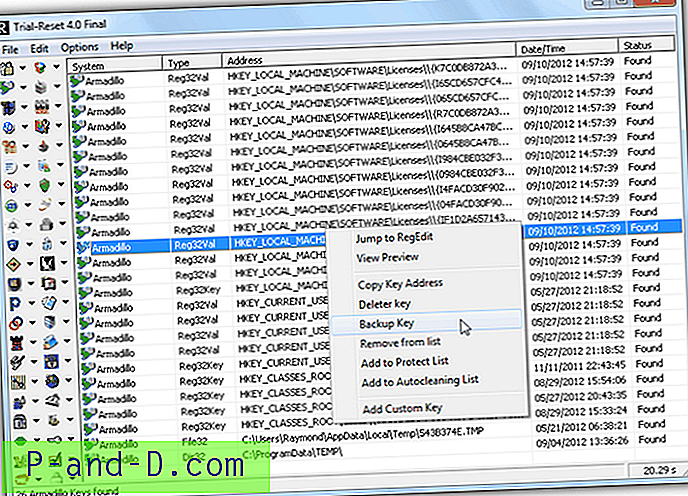
Pange tähele, et prooviversiooni lähtestamine ei muuda niikuinii ühiskasutatavat tarkvara. See lihtsalt puhastab kaitsjate loodud registrivõtmed, mida tavaliselt ei eemaldata isegi pärast tarkvara desinstallimist. Nii teab suur osa jaosvara, et teil pole prooviperioodi jäänud, isegi kui desinstallida ja uuesti installida. Trial-Reset on väga lihtne kasutada. Skaneerimise alustamiseks klõpsake vasakul all vasakul nuppu Kõik. Skaneerimine võtab veidi aega, kuna mõned meetodid nõuavad kõvaketta skannimist. Parempoolsel paanil kuvatakse kõik tuvastatud võtmed, mida jagamisvara pealkirjad kasutavad.
Paremklõpsu kontekstimenüüst saate võtmeid varundada, vaadata või kustutada, lisada kaitsmiseks või automaatse puhastamise loendisse. Kui teil on installitud palju ühiskasutatavat tarkvara, on tulemusi üsna palju ja peate võtme leidmiseks, mis on seotud tarkvaraga, millega soovite prooviperioodi lähtestada, peate proovima ja tõrke tegema.
Laadige alla prooviversiooni lähtestamise versioon 4.0
1 2Järgmine › Vaata kõiki




![Saate märguannet, kui Windows 10 toob iga kord uue prožektoripildi [Lock Screen]](http://p-and-d.com/img/utilities/254/get-notified-when-windows-10-brings-new-spotlight-image-every-time.jpg)